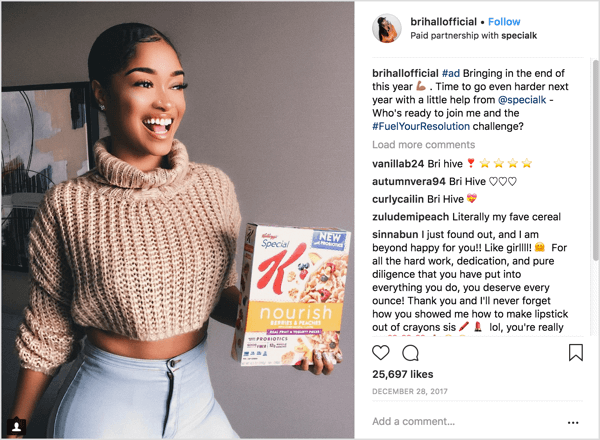Kā pārtraukt saites programmā Excel
Birojs Microsoft Izcilība Varonis Izcelties / / May 17, 2022

Pēdējo reizi atjaunināts

Programmā Excel varat atsaukties uz citām izklājlapām, taču, pārvietojot failu, tiks bojāti dati. Lai to labotu, programmā Excel varat pārtraukt saites. Lūk, kā.
Excel izklājlapā var būt tikai tik daudz datu. Ja strādājat ar daudzām dažādām datu kopām, iespējams, vēlēsities atsaukties uz datiem no citām izklājlapām.
Programmas Excel formulā varat atsaukties uz citu izklājlapu, taču pastāv problēma. Ja izlemjat kopīgot savu izklājlapu, saite uz citu izklājlapu nedarbosies. Lai atrisinātu šo problēmu, jums būs jāzina, kā programmā Excel pārtraukt saites.
Ja neesat pārliecināts, kā to izdarīt, veiciet tālāk norādītās darbības.
Kas ir saites programmā Excel?
Excel ir paredzēts, lai ļautu kopēt datus no vienas izklājlapas uz citu. Tas ir arī izstrādāts, lai ļautu jums izsaukt datus no citām izklājlapām, ļaujot jums sajaukt un saskaņot savus datus. Jūsu izmantotā formula var attiekties uz datiem citā izklājlapas failā, kur programma Excel var iegūt informāciju, kad nepieciešams.
Šīs ir saites programmā Excel. Nosaukums nav nekas sarežģītāks par to. Saites vienkārši izveido savienojumu starp jūsu pašreizējo darblapu un datiem, kas glabājas citur.
Problēma ir tāda, ja jūs nosūtīsit savu XLSX fails kādam citam? Saites uz šiem citiem failiem nedarbosies. Jūsu dati būs nepilnīgi. Par laimi, ir dažas metodes, kuras varat mēģināt pārtraukt saites programmā Excel, lai ļautu pārvietot failus. Mēs sīkāk paskaidrosim tālāk.
Kā pārtraukt saites programmā Excel, kopējot un ielīmējot
Jūs parasti redzēsit saites programmā Excel, ja formula atsaucas uz šūnām citur — citā lapā vai failā. Šīs saites var pārtraukt, noņemot formulas un aizstājot tās ar vērtībām, kuras tās atgriež.
To var izdarīt, kopējot datus, kas satur formulas (un Excel saites) un ielīmējot tos. Tomēr tas nav tik vienkārši kā dažas tastatūras komandas. Tālāk mēs paskaidrosim, kā rīkoties.
Lai pārtrauktu saites programmā Excel, kopējot un ielīmējot:
- Atveriet savu Excel izklājlapu.
- Atlasiet šūnas, kurās ir formulas ar Excel saitēm.
- Nospiediet Fails > Kopēt lentes joslā vai nospiediet Ctrl+C.
- Kad šūnas joprojām ir atlasītas, ar peles labo pogu noklikšķiniet un nospiediet Īpašā ielīmēšana > Vērtības. Vērtības var būt arī norādīts tieši zem Ielīmēšanas opcijas kategorijā.
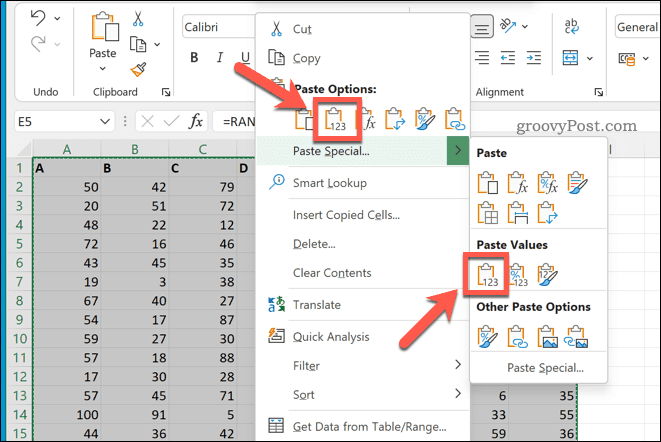
Ja veicāt šīs darbības pareizi, šūnām vajadzētu parādās lai būtu tieši tāds pats. Tomēr, ja atlasāt kādu no tiem, jums vajadzētu redzēt, ka formula ir pazudusi — paliek tikai tā sniegtā atbilde. Tas nozīmē, ka saites ir bojātas, un jūs varat saglabāt savu failu, lai to kopīgotu citur.
Kā pārtraukt saites programmā Excel, izmantojot cilni Dati
Formulu kopēšana un ielīmēšana programmā Excel ir ātrākais veids, kā noņemt saites, taču tā ir rupja metode. Tas pārlīmējas visi izmantotās formulas — pat tās, kurās nav saišu.
Ja vēlaties aizstāt tikai formulas, kurās ir saite, varat izmantot Rediģēt saites rīks. Tādējādi formula tiks aizstāta ar tās atgriezto vērtību, bet neaizstās formulas, kurās netiek izmantotas saites.
Lai pārtrauktu saites programmā Excel, izmantojot saites Rediģēt:
- Atveriet savu Excel izklājlapu.
- Lentes joslā nospiediet Dati > Rediģēt saites iekš Savienojumi sadaļā.
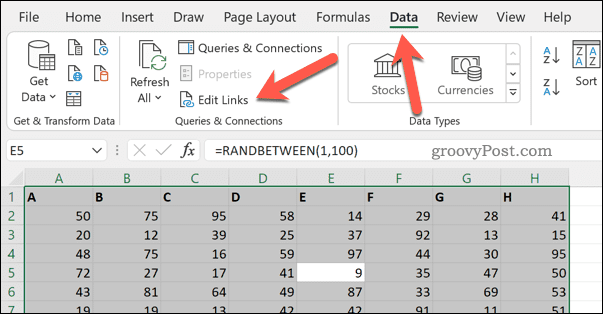
- Iekš Rediģēt saites lodziņā, izklājlapā tiks parādīts saišu saraksts. Izvēlieties jebkuru, ko vēlaties noņemt, un nospiediet Pārtraukt saiti.
- Jums tiks lūgts apstiprināt — nospiediet Pārtraukt saites.
- Nospiediet Aizvērt kad esat pabeidzis.
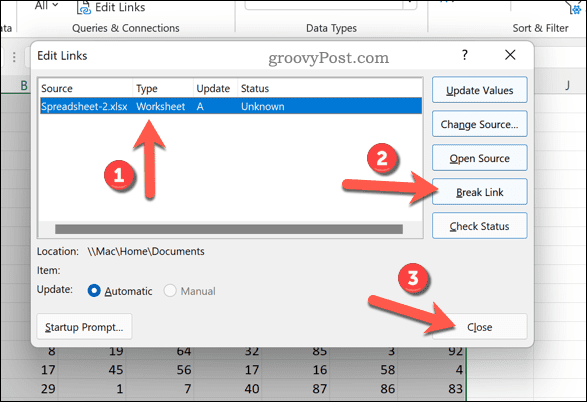
Kad saites ir noņemtas, noteikti nospiediet Fails > Saglabāt kā lai saglabātu savu dokumentu.
Darbs ar Excel izklājlapām
Ja esat pareizi veicis iepriekš minētās darbības, jums vajadzētu būt iespējai programmā Excel pārtraukt saites. Tagad varat nosūtīt savu failu citiem, neuztraucoties par trūkstošiem vai nepilnīgiem datiem.
Vai esat jauns programmā Excel? Jūs varētu vēlēties sniedziet šos Excel padomus mēģinājums. Arī saišu pārraušana nav vienīgais noderīgais veids, kā izmantot kopēšanas un ielīmēšanas funkciju. Varat arī izmēģināt dažus kopēšanas un ielīmēšanas triki programmai Excel lai palīdzētu uzlabot jūsu darbplūsmu.
Kā atrast savu Windows 11 produkta atslēgu
Ja jums ir jāpārsūta Windows 11 produkta atslēga vai tā ir nepieciešama, lai veiktu tīru OS instalēšanu,...
Kā notīrīt Google Chrome kešatmiņu, sīkfailus un pārlūkošanas vēsturi
Pārlūks Chrome veic lielisku darbu, saglabājot jūsu pārlūkošanas vēsturi, kešatmiņu un sīkfailus, lai optimizētu pārlūkprogrammas veiktspēju tiešsaistē. Viņa ir kā...
Cenu saskaņošana veikalā: kā iegūt cenas tiešsaistē, iepērkoties veikalā
Pirkšana veikalā nenozīmē, ka jums ir jāmaksā augstākas cenas. Pateicoties cenu saskaņošanas garantijām, jūs varat saņemt tiešsaistes atlaides, iepērkoties...
Kā uzdāvināt Disney Plus abonementu, izmantojot digitālo dāvanu karti
Ja jums patika Disney Plus un vēlaties to kopīgot ar citiem, tālāk ir norādīts, kā iegādāties Disney+ dāvanu abonementu...